win7 wifi热点设置教程
时间:2019-10-31 16:26
小编:400下载站
如今无线路由已经成为上网标配,几乎人手不止一台,但不排除有人依旧在使用有线路由。当你的无线设备又需要大量流量,身边却没有无线路由的时候,你可以将你的电脑改造成wifi热点,这样就可以让手机连接电脑的网络上网了。本文就以win7为例,分享一篇win7 wifi热点设置教程。
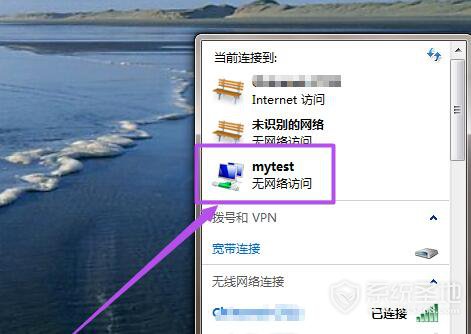
1.可以通过按下键盘的"win+R"组合键快捷键或者是在开始菜单中点击“运行”,然后输入“cmd”,之后 回车。
2.在打开的dos命令行窗口中输入“netsh wlan set hostednetwork mode=allow ssid=mytest key=12345678;其中 ssid是无线网络名称、而key就是密码(密码长度规定要大于或者是等于8位)”然后回车,等一会这个无线网络就创建好了。
3.然后点击桌面右下角的 网络 图标,然后在出现的选项中点击”打开网络和共享中心“;然后在打开的页面中点击”更改适配器设置“选项,在”网络连接“页面中可以看到多了一个无线网络连接2,它是一个虚拟连接。
4.要建立无线网络共享,由于本地连接是有线网络连接,那么我们选择本地连接点击右键选择属性;在本地连接中选择一个无线网络通过共享来无线上网,我们选择无线网络连接2,这样就允许无线网络连接2通过本地连接来连接internet网络。
5.配置好无线网络之后,还需要用命令来启动无线网络,以管理员身份进入输入 netsh wlan start hostednetwork;这时候在”无线网络连接“里面就可以看到刚才创建的wifi热点了,连接上这个wifi就可以直接使用了。
如果你觉得上面的方法复杂,其实网络上有许多可以将电脑改造成热点的软件,安装后只要简单的设置就可以使用了。
另外,像360、腾讯都发布了usb wifi硬件,也是十分方便的就能将电脑改造成热点。



















